Utiliser des classeurs d'application dans le concepteur de cube
Chaque classeur d'application contient un certain nombre de feuilles de calcul qui, prises ensemble, définissent le cube. Vous pouvez modifier un classeur d'application à l'aide du panneau Concepteur, puis vous pouvez utiliser le classeur modifié pour créer un cube mis à jour, reflétant ainsi les modifications que vous avez apportées.
-
Utiliser la feuille de calcul de cube Essbase dans le concepteur de cube
-
Utiliser les propriétés de la feuille de calcul des paramètres de cube dans le concepteur de cube
-
Utiliser des feuilles de calcul de dimension dans le concepteur de cube
- Utiliser des feuilles de calcul de données dans le concepteur de cube
- Utiliser des feuilles de calcul MDX dans le concepteur de cube
- Utiliser des feuilles de calcul de mesures textuelles dans le concepteur de cube
- Créer un cube à partir d'un classeur d'application local dans le concepteur de cube
Utiliser la feuille de calcul de cube Essbase dans le concepteur de cube
Vous pouvez modifier les champs suivants, dans la feuille de calcul de cube Essbase, à l'aide de l'onglet Cube dans le panneau Concepteur : Nom de l'application, Nom du cube et Définitions de dimension. Vous pouvez modifier le nom de l'application et du cube, et supprimer une ou plusieurs dimensions.
- Dans le ruban Concepteur de cube, sélectionnez Panneau Concepteur
 .
. - Dans le panneau Concepteur, sélectionnez l'onglet Cube.
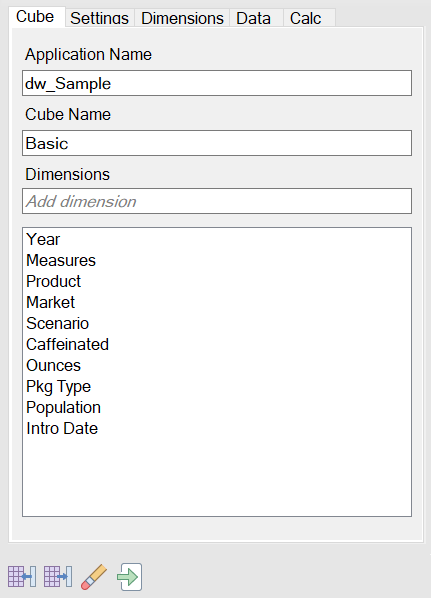
- Sélectionnez Feuille : De
 pour alimenter le panneau Concepteur avec le contenu du classeur d'application.
pour alimenter le panneau Concepteur avec le contenu du classeur d'application. - Modifiez le nom de l'application ou du cube, le cas échéant.
- Ajoutez une ou plusieurs dimensions en entrant leur nom dans la zone de texte et en appuyant sur la touche Entrée après chaque nom.
- Dans la liste Dimensions
- Pour supprimer une dimension, cliquez avec le bouton droit de la souris sur le nom de la dimension et sélectionnez Supprimer la dimension.
Vous pouvez également sélectionner un nom de dimension et appuyer sur la touche Suppr.
- Pour renommer une dimension, cliquez avec le bouton droit de la souris sur le nom de la dimension et sélectionnez Renommer la dimension.
- Pour supprimer une dimension, cliquez avec le bouton droit de la souris sur le nom de la dimension et sélectionnez Supprimer la dimension.
- Sélectionnez Feuille : À
 pour propager les modifications dans le classeur d'application.
pour propager les modifications dans le classeur d'application. - Examinez le classeur d'application mis à jour pour voir les modifications.
Voir aussi : Comprendre la feuille de calcul de cube Essbase.
Utiliser les tables d'alias de la feuille de calcul des paramètres de cube dans le concepteur de cube
Vous pouvez ajouter de nouveaux alias dans la feuille de calcul des paramètres de cube.
Note :
Les modifications de la feuille de calcul des paramètres de cube ne peuvent être appliquées de façon incrémentielle. À la place, vous devez recréer le cube pour appliquer ces modifications.Utiliser les propriétés de la feuille de calcul des paramètres de cube dans le concepteur de cube
Vous pouvez ajouter de nouvelles propriétés dans la feuille de calcul des paramètres de cube.
- Dans le panneau Concepteur, sélectionnez l'onglet Paramètres.
- Sélectionnez Feuille : De
 pour alimenter le panneau Concepteur avec le contenu du classeur d'application.
pour alimenter le panneau Concepteur avec le contenu du classeur d'application. - Développez la section Propriétés.
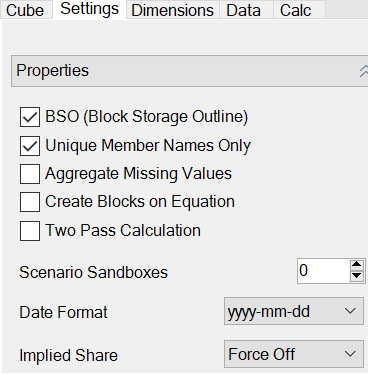
- Faites vos sélections.
- Sélectionnez Feuille : À
 pour propager les modifications dans le classeur d'application.
pour propager les modifications dans le classeur d'application.
Note :
Les modifications de la feuille de calcul des paramètres de cube ne peuvent être appliquées de façon incrémentielle. À la place, vous devez recréer le cube pour appliquer ces modifications.Voir aussi : Comprendre les propriétés de la feuille de calcul des paramètres de cube.
Utiliser les séries chronologiques dynamiques de la feuille de calcul des paramètres de cube dans le concepteur de cube
Vous pouvez ajouter des membres de série chronologique dynamique à la feuille de calcul Cube.Settings.
- Dans le panneau Concepteur, sélectionnez l'onglet Paramètres.
- Sélectionnez Feuille : De
 pour alimenter le panneau Concepteur avec le contenu du classeur d'application.
pour alimenter le panneau Concepteur avec le contenu du classeur d'application. - Développez la section Série chronologique dynamique.

- Effectuez les modifications que vous souhaitez.
- Sélectionnez Feuille : À
 pour propager les modifications dans le classeur d'application.
pour propager les modifications dans le classeur d'application.
Ces noms de génération réservés sont utilisés par des séries chronologiques dynamiques. Par exemple, l'utilisation du nom de génération "Year" active la série chronologique dynamique pour "Y-T-D."
Note :
Les modifications de la feuille de calcul des paramètres de cube ne peuvent être appliquées de façon incrémentielle. À la place, vous devez recréer le cube pour appliquer ces modifications.Voir aussi : Comprendre les feuilles de calcul de dimension.
Utiliser les paramètres d'attribut de la feuille de calcul des paramètres de cube dans le concepteur de cube
Modifiez les paramètres d'attribut dans la feuille de calcul Cube.Settings.
- Dans le panneau Concepteur, sélectionnez l'onglet Paramètres.
- Sélectionnez Feuille : De
 pour alimenter le panneau Concepteur avec le contenu du classeur d'application.
pour alimenter le panneau Concepteur avec le contenu du classeur d'application. - Développez la section Paramètres d'attribut.

- Effectuez les modifications que vous souhaitez.
- Sélectionnez Feuille : À
 pour propager les modifications dans le classeur d'application.
pour propager les modifications dans le classeur d'application.
Note :
Les modifications de la feuille de calcul des paramètres de cube ne peuvent être appliquées de façon incrémentielle. À la place, vous devez recréer le cube pour appliquer ces modifications.Voir aussi : Comprendre les paramètres d'attribut de la feuille de calcul des paramètres de cube.
Utiliser les variables de substitution de la feuille de calcul des paramètres de cube dans le concepteur de cube
Vous pouvez ajouter des variables de substitution au niveau du cube dans la feuille de calcul des paramètres de cube.
Entrez le nom de la variable de substitution dans la colonne A. Entrez la valeur correspondante de la variable de substitution dans la colonne B.
Vous devez inclure les noms de membre entre guillemets.

Note :
Les modifications de la feuille de calcul des paramètres de cube ne peuvent être appliquées de façon incrémentielle. À la place, vous devez recréer le cube pour appliquer ces modifications.Utiliser des feuilles de calcul de dimension dans le concepteur de cube
Dans les feuilles de calcul des dimensions, vous pouvez définir les dimensions, notamment le nom, le type, le type de stockage, la méthode de création, etc.
-
Après avoir ajouté des tables d'alias à l'aide du panneau Concepteur, alimentez manuellement la colonne de la table d'alias avec des noms d'alias ou copiez-les à partir d'une source.
-
N'utilisez pas plus de 1 024 caractères lorsque vous attribuez un nom aux dimensions, aux membres ou aux alias.
-
Le nom de la feuille de calcul de dimension ne peut pas comporter plus de 30 caractères, y compris les 3 caractères ("Dim.") situés au début du nom de la feuille. Ainsi, le nom qui suit "Dim." peut comporter jusqu'à 27 caractères.
Utiliser des feuilles de calcul de données dans le concepteur de cube
Vous pouvez créer des feuilles de calcul dans le panneau Concepteur pour des classeurs d'application nouveaux ou existants. Vous pouvez également modifier l'affichage des dimensions et des membres dans des feuilles de calcul de données nouvelles ou existantes.
Pour créer une nouvelle feuille de calcul de données :
- Dans le panneau Concepteur, sélectionnez l'onglet Données.
- Entrez un nom pour la nouvelle feuille de calcul de données dans le champ Feuilles de données.
- Dans Type de feuille, sélectionnez le type de feuille à créer :
- Dimension de données
Dans une feuille de dimension de données, les dimensions sont représentées dans les en-têtes de colonne. Celles-ci indiquent les combinaisons de membres dans lesquelles charger les données. Les colonnes les plus à droite sont les colonnes de données. Les en-têtes de colonne de données indiquent les membres de la dimension de données, qui est la dimension dans laquelle vous chargez des données. Les valeurs de données résident dans les lignes des colonnes de données.
- Plate
Dans une feuille plate, chaque dimension correspond à un en-tête de colonne. La dernière colonne, *Données* contient les valeurs de données correspondant aux combinaisons de membres indiquées.
- Bac à sable
Dans une feuille bac à sable, chaque dimension correspond à un en-tête de colonne. La première dimension est Dimension.Sandbox. Les trois derniers en-têtes de colonne affichent les membres de la dimension CellProperties : EssValue, EssStatus et EssTID. Ne modifiez pas les colonnes EssValue, EssStatus et EssTID car elles sont destinées à des fins internes et il est important qu'elles ne soient pas modifiées.
- Dimension de données
- Appuyez sur Entrée.
- Facultatif : Vous pouvez modifier la disposition des données. Modifiez l'ordre des colonnes de dimension et (pour le type de feuille Dimension de données seulement) sélectionnez les membres et définissez leur ordre. Voir les sections suivantes de cette rubrique pour les instructions.
- Sélectionnez Feuille : À
 .
.
Une fois que vous avez sélectionné un type de feuille, puis que vous avez choisi Vers la feuille ou Depuis la feuille, vous ne pouvez pas modifier le type de feuille à partir du panneau Concepteur.
Une nouvelle feuille de calcul de données est créée dans le classeur d'application.
Pour modifier l'ordre des dimensions dans la feuille de calcul de données :
- Dans le panneau Concepteur, sélectionnez l'onglet Données.
- Dans Feuilles de données, sélectionnez la feuille à modifier.
- Dans Ordre des colonnes de la dimension, sélectionnez la dimension à déplacer.
- Utilisez les flèches haut ou bas pour déplacer la dimension.
- Sélectionnez Feuille : À
 pour ajouter vos modifications dans l'onglet Données sélectionné de la feuille de calcul.
pour ajouter vos modifications dans l'onglet Données sélectionné de la feuille de calcul.
Pour modifier l'ordre des membres dans la feuille de calcul de données (type de feuille Dimension de données seulement) :
- Dans le panneau Concepteur, sélectionnez l'onglet Données.
- Dans Colonnes de données, sélectionnez le membre à déplacer.
- Utilisez les flèches haut ou bas pour déplacer le membre.
- Sélectionnez Feuille : À
 pour ajouter vos modifications dans l'onglet Données sélectionné de la feuille de calcul.
pour ajouter vos modifications dans l'onglet Données sélectionné de la feuille de calcul.
Pour sélectionner les membres à afficher dans une feuille de calcul de données (type de feuille Dimension de données seulement) :
- Dans le panneau Concepteur, sélectionnez l'onglet Données.
- Cliquez sur Sélection de membres.
- Dans le sélecteur de membre, sélectionnez les membres à afficher et désélectionnez ceux que vous ne voulez pas afficher.
- Cliquez sur OK.
- Sélectionnez Feuille : À
 pour ajouter vos modifications dans l'onglet Données sélectionné de la feuille de calcul.
pour ajouter vos modifications dans l'onglet Données sélectionné de la feuille de calcul.
Pour ajouter des feuilles de calcul de données à un classeur d'application existant, accédez à l'onglet Données dans le panneau Concepteur, cliquez sur Depuis la feuille ![]() , et suivez les étapes de cette rubrique.
, et suivez les étapes de cette rubrique.
Utiliser des feuilles de calcul dans le concepteur de cube
Utiliser des feuilles de calcul MDX dans le concepteur de cube
Vous pouvez créer de nouvelles feuilles de calcul MDX dans le panneau Concepteur.
- Dans le panneau Concepteur, sélectionnez l'onglet Calcul.
- Sélectionnez Feuille : De
 pour alimenter le panneau Concepteur avec le contenu du classeur d'application.
pour alimenter le panneau Concepteur avec le contenu du classeur d'application. - Dans le champ Feuilles d'insertion MDX, entrez un nom pour la nouvelle feuille de calcul MDX.
- Appuyez sur Entrée.
- Sélectionnez Feuille : À

Une nouvelle feuille de calcul MDX est créée dans le classeur d'application.
Utiliser des feuilles de calcul de mesures textuelles dans le concepteur de cube
Vous pouvez ajouter des définitions de liste de valeurs de texte aux classeurs d'application pour utiliser des mesures textuelles.
- Ouvrez un classeur d'application.
- Dans le ruban Concepteur de cube, cliquez sur Concepteur de cube pour ouvrir le panneau Concepteur.
- Cliquez sur l'onglet Paramètres.
- Cliquez sur Feuille : De pour alimenter le panneau Concepteur avec le contenu du classeur d'application.
- Pour ajouter des mesures de date :
- Dans la feuille de calcul Cube.Settings, sous Propriétés, remplacez le format de date par le format que vous voulez charger dans le cube.
- S'il n'existe pas de feuille Cube.TypedMeasures dans le classeur d'application, ajoutez-en une :
- Dans le Panneau Concepteur, onglet Paramètres, développez Listes de valeurs de texte.
- Dans le champ Listes de valeurs de texte, entrez un nom.
- Appuyez sur Entrée.
- Identifiez les membres de la dimension Comptes et ajoutez-les dans les cellules à droite des Membres associés dans la section Mesures de date. Il s'agit des membres qui autoriseront le chargement des dates dans le cube en tant que données.
- Reconstruire le cube.
- Pour ajouter des listes de valeurs de texte :
- S'il n'existe pas de feuille Cube.TypedMeasures dans le classeur d'application, ajoutez-en une :
- Dans le Panneau Concepteur, onglet Paramètres, développez Listes de valeurs de texte.
- Dans le champ Listes de valeurs de texte, entrez un nom.
- Appuyez sur Entrée.
Le nom de la liste de valeurs de texte est déplacée vers la zone de texte sous le champ Listes de valeurs de texte.
- S'il existe déjà une feuille Cube.TypedMeasures dans le classeur d'application, vous pouvez créer des listes de valeurs de texte additionnelles dans cette feuille en suivant les étapes de la section 6a et en utilisant un nouveau nom dans le champ Listes de valeurs de texte.
- Après avoir ajouté la liste de valeurs de texte, vous devez entrer les informations la concernant manuellement. Cela inclut les membres associés à la liste de valeurs de texte, les éléments de texte valides dans la liste et leurs valeurs numériques connexes.
- Reconstruire le cube.
- S'il n'existe pas de feuille Cube.TypedMeasures dans le classeur d'application, ajoutez-en une :
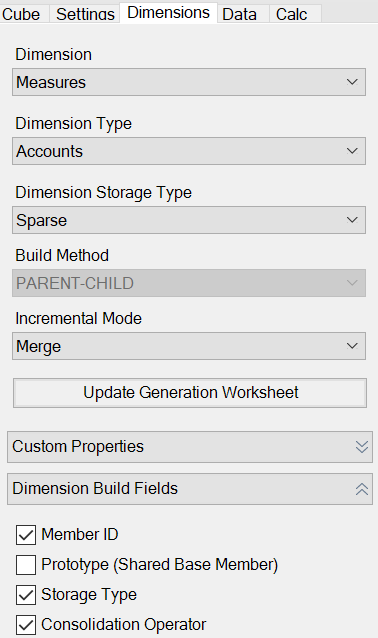
 , puis sélectionnez
, puis sélectionnez  .
.